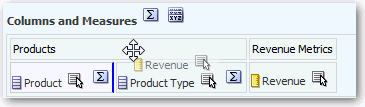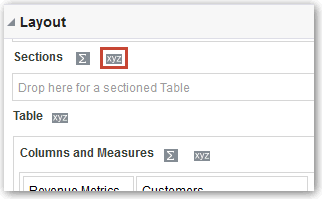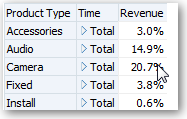Ändra layout för data i vyer
Använd rutan Layout för att ändra hur data ordnas i en vy.
Utför uppgifter som att lägga till och ordna om kolumner, och att lägga till summor.
Avsnitt:
Lägg till och ordna om kolumner i vyer
Du kan lägga till och ordna om kolumner i vyer.
Avsnitt
Lägg till kolumner i vyer
Det här avsnittet förklarar hur du lägger till en kolumn till en vy.
- Dra kolumnen från rutan Ämnesområde till lämplig plats i vyredigeraren.
- Dra kolumnen från rutan Ämnesområde och släpp den på ett släppmål i panelen Layout i vyns redigerare.
Ta bort kolumner från vyer
Du kan ta bort kolumner från vyer.
Om du tar bort en kolumn från en viss vy tas den inte bort från den underliggande analysen eller från andra vyer. Om du vill ta bort kolumnen från analysen och från samtliga vyer ska du ta bort den på fliken Kriterier.
- Öppna vyn för redigering.
- Klicka på Fler alternativ i sektionen Kolumner och mått i layoutrutan.
- Välj Ta bort kolumn.
Ordna om kolumner i vyer
Du kan arrangera om kolumner i vyer.
Så här arrangerar du om kolumner i panelen Layout:
-
Öppna vyn för redigering.
-
I rutan Layout drar och släpper du kolumnen till önskad plats.
Den här proceduren tillhandahåller de mest grundläggande stegen för att använda rutan Layout för att arrangera om kolumner. Det finns många alternativ för att ordna kolumner i rutan Layout. Se Släppmål i panelen Layout.
Ange egenskaper för sektioner av data i vyer
Du kan ange egenskaper för vyn (t.ex. en pivottabell) eller släppmålet (t.ex. en sektion).
Du kan till exempel ange bakgrundsfärgen till ljusgrön och infoga en sidbrytning i en lång tabell med intäktsvärden.
Lägg till totalsummor i tabeller och pivottabeller
I rutan Layout kan du lägga till totalsummor för kolumner i tabeller och pivottabeller.
Du kan placera totalsummorna på olika platser på vyn. Du kan lägga till totalsummer för kolumner som visas på de olika kanterna. Totalsumman använder aggregeringsregeln för respektive mått.
Om du anger en totalsumma i en pivottabells Rader- eller Kolumner-släppmål är de totalsummor som visas resultatet av de kolumner som anges i släppmålet Mått. Summor visas inte på kanterna Kolumner eller Rader i pivottabellen utan i stället i data mitt i pivottabellen.
Visa löpande summor och relativa värden i pivottabeller
Du kan använda rutan Layout till att visa löpande summor eller relativa värden för måttkolumner i pivottabeller.
Avsnitt
Visa löpande summor för måttkolumner i pivottabeller
I en pivottabell kan du visa numeriska mått som löpande summor, där varje nästföljande cell för måttet visar totalsumman för alla tidigare celler för måttet. Det här alternativet är bara en visningsfunktion som inte har någon effekt på faktiska pivottabellresultat.
Normalt visas löpande summor för dubbla attributkolumner eller för måttkolumner för vilka alternativet för att visa data som ett procenttal av kolumnen har valts och där det sista värdet är 100 procent. Du kan till exempel visa en löpande summa och procenttal för att se förloppet mot nästa års intäktsmål på 2 miljoner dollar. Löpande summor gäller alla totalsummor. Den löpande summan för varje detaljnivå beräknas separat.
Kolumnrubriker påverkas inte när alternativet med löpande summor väljs. Du kan formatera kolumnrubriken om du vill visa att alternativet för löpande summor är aktiverat.
Följande regler för användning gäller för löpande summor:
-
En löpande summa är inkompatibel med SQL RSUM-funktionen (effekten skulle vara en löpande summa av den löpande summan).
-
Alla löpande summor återställs vid varje ny sektion. En löpande summa återställs inte vid ett avbrott inom en sektion och fortsätter inte tvärs över sektioner.
-
Om ett mått inte visas i en enda kolumn eller på en enda rad summeras måttet från vänster åt höger och sedan uppifrån och nedåt. (Cellen längs ned till höger innehåller totalsumman.) En löpande summa återställs inte efter varje rad eller kolumn.
- Öppna pivottabellvyn i vyredigeraren.
- I rutan Layout i området Mått klickar du på Fler alternativ för att summera raden eller kolumnen.
- Välj Visa som löpande summa.
Visa relativa värden för måttkolumner i pivottabeller
I en pivottabell kan du konvertera ett lagrat eller beräknat mått dynamiskt till en procentandel eller ett index.
Det visar postens relativa värde, jämfört med summan, utan att du explicit behöver skapa en beräknad post för den. Du kan visa måttet som en procentandel mellan 0,00 och 100,00 eller som ett index mellan 0 och 1.
Om du till exempel använder en pivottabell för att granska försäljning per produkt kan du duplicera försäljningsmåttet och visa det som en procentandel av summan. Det gör att du kan se verklig försäljning och procentandelen av försäljningen som varje produkt står för.